Sobre o gerenciamento da versão
Você pode criar versões com notas sobre a versão, @mentions de colaboradores e links para arquivos binários, além de editar ou excluir as versões existentes. Você também pode criar, modificar e excluir versões usando a API de Versões. Para saber mais, confira Pontos de extremidade da API REST para versões na documentação da API REST.
Você também pode publicar uma ação de uma versão específica no GitHub Marketplace. Para saber mais, confira Publicar ações no GitHub Marketplace.
Você pode escolher se objetos Git Large File Storage (Git LFS) estão incluídos nos arquivos ZIP e tarballs que o GitHub cria para cada versão. Para saber mais, confira Gerenciando objetos LFS do Git em arquivos do seu repositório.
Criando uma versão
-
Em GitHub, acesse a página principal do repositório.
-
À direita da lista de arquivos, clique em Versões.
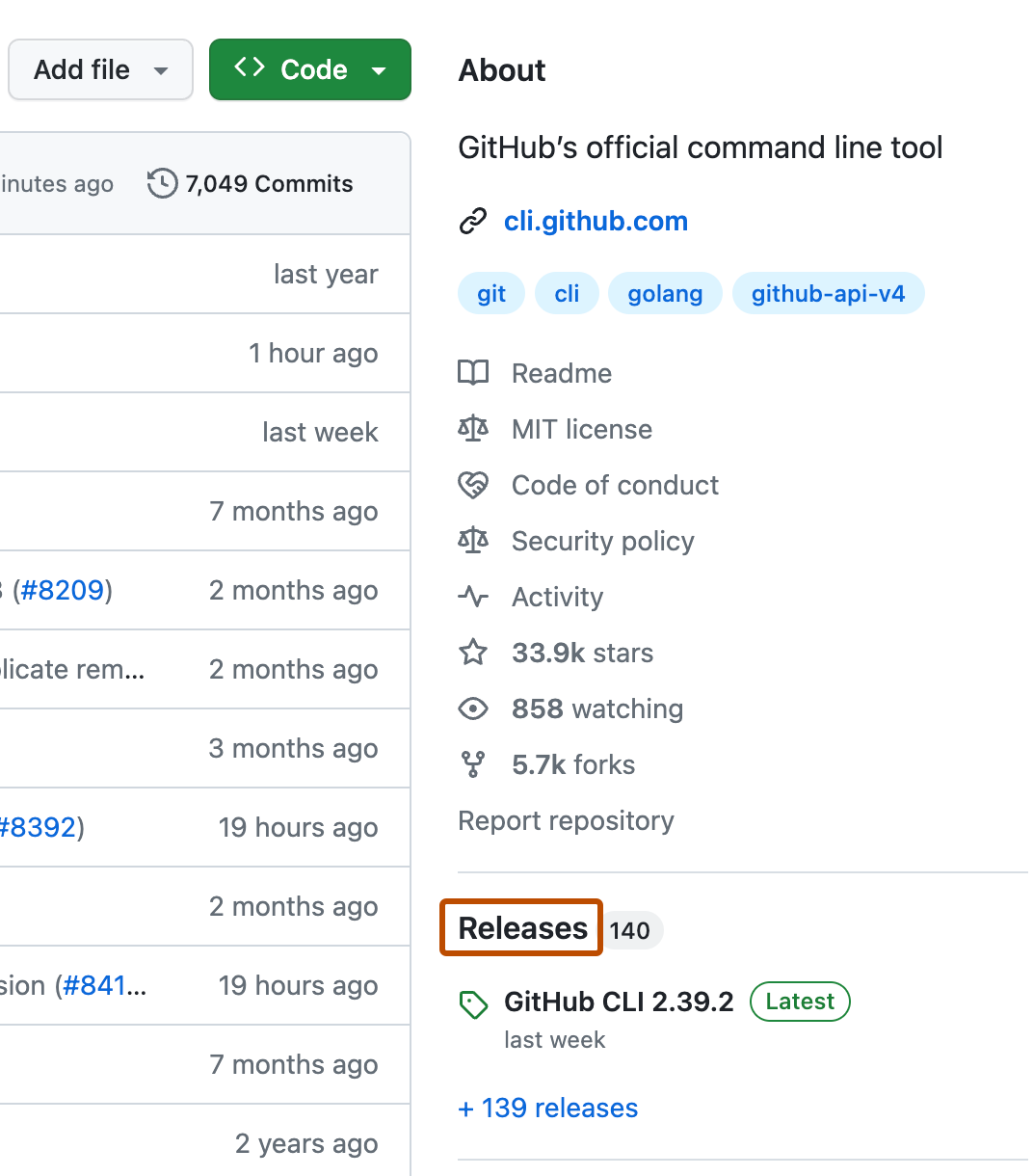
-
Na parte superior da página, clique em Rascunho de uma nova versão.
-
Para escolher uma tag para a versão, selecione o menu suspenso Escolher uma marca.
- Para usar uma tag existente, clique na tag.
- Para criar uma nova tag, digite um número de versão para sua versão e clique em Criar tag.
-
Se você criou uma nova tag, selecione o menu suspenso Destino e clique no branch que contém o projeto que você deseja liberar.
-
Opcionalmente, acima do campo de descrição, selecione o menu suspenso Tag anterior e clique na tag que identifica a versão anterior.
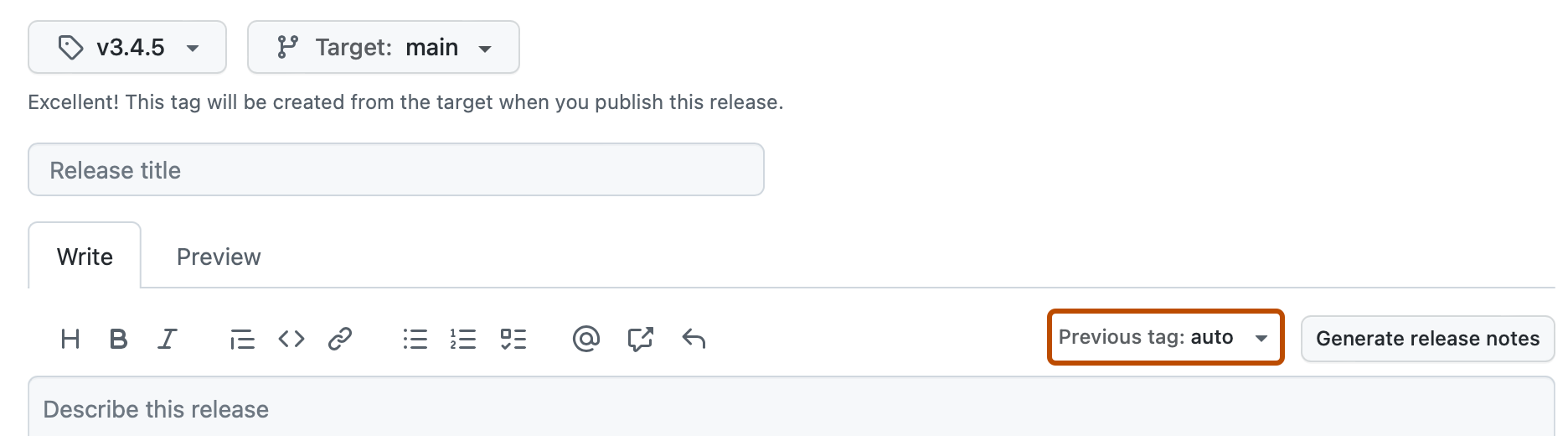
-
No campo "Título da versão", digite um título para sua versão.
-
No campo "Descrever esta versão", digite uma descrição para sua versão. Se você mencionar alguém com @mention na descrição, a versão publicada incluirá uma seção Colaboradores com uma lista dos avatares de todos os usuários mencionados. Como alternativa, você pode gerar automaticamente as notas sobre a versão clicando em Gerar notas sobre a versão.
-
Opcionalmente, para incluir arquivos binários, como programas compilados em sua versão, arraste e solte ou selecione arquivos manualmente na caixa de binários.
-
Opcionalmente, para notificar os usuários de que a versão não está pronta para produção e pode ser instável, selecione Este é um pré-lançamento.
-
Opcionalmente, selecione Definir como versão mais recente. Se você não selecionar essa opção, o rótulo de última versão será atribuído automaticamente com base no controle de versão semântico.
-
Opcionalmente, se GitHub Discussions estiver habilitado para o repositório, crie uma discussão para a versão.
- Selecione Criar uma discussão para esta versão.
- Selecione o menu suspenso Categoria e clique em uma categoria para a discussão sobre a versão.
-
Se estiver pronto para tornar sua versão pública, clique em Publicar versão. Para trabalhar na versão posteriormente, clique em Salvar rascunho. Depois, você poderá ver as versões publicadas ou de rascunho no feed de versões do repositório. Para saber mais, confira Visualizando versões e tags do seu repositório.
Note
Para saber mais sobre GitHub CLI, confira Sobre o a CLI do GitHub.
-
Para criar uma versão, use o subcomando
gh release create. Substituatagpela marca desejada para a versão.gh release create TAG -
Siga as instruções interativas. Como alternativa, você pode especificar argumentos para pular essas instruções. Para obter mais informações sobre os possíveis argumentos, confira o manual da GitHub CLI. Por exemplo, este comando cria uma pré-versão com o título e observações especificadas.
gh release create v1.3.2 --title "v1.3.2 (beta)" --notes "this is a versão prévia pública release" --prerelease
Se você @mention usuários do GitHub nas notas, a versão publicada incluirá uma seção Colaboradores com uma lista de avatares de todos os usuários mencionados.
Editar uma versão
-
Em GitHub, acesse a página principal do repositório.
-
À direita da lista de arquivos, clique em Versões.
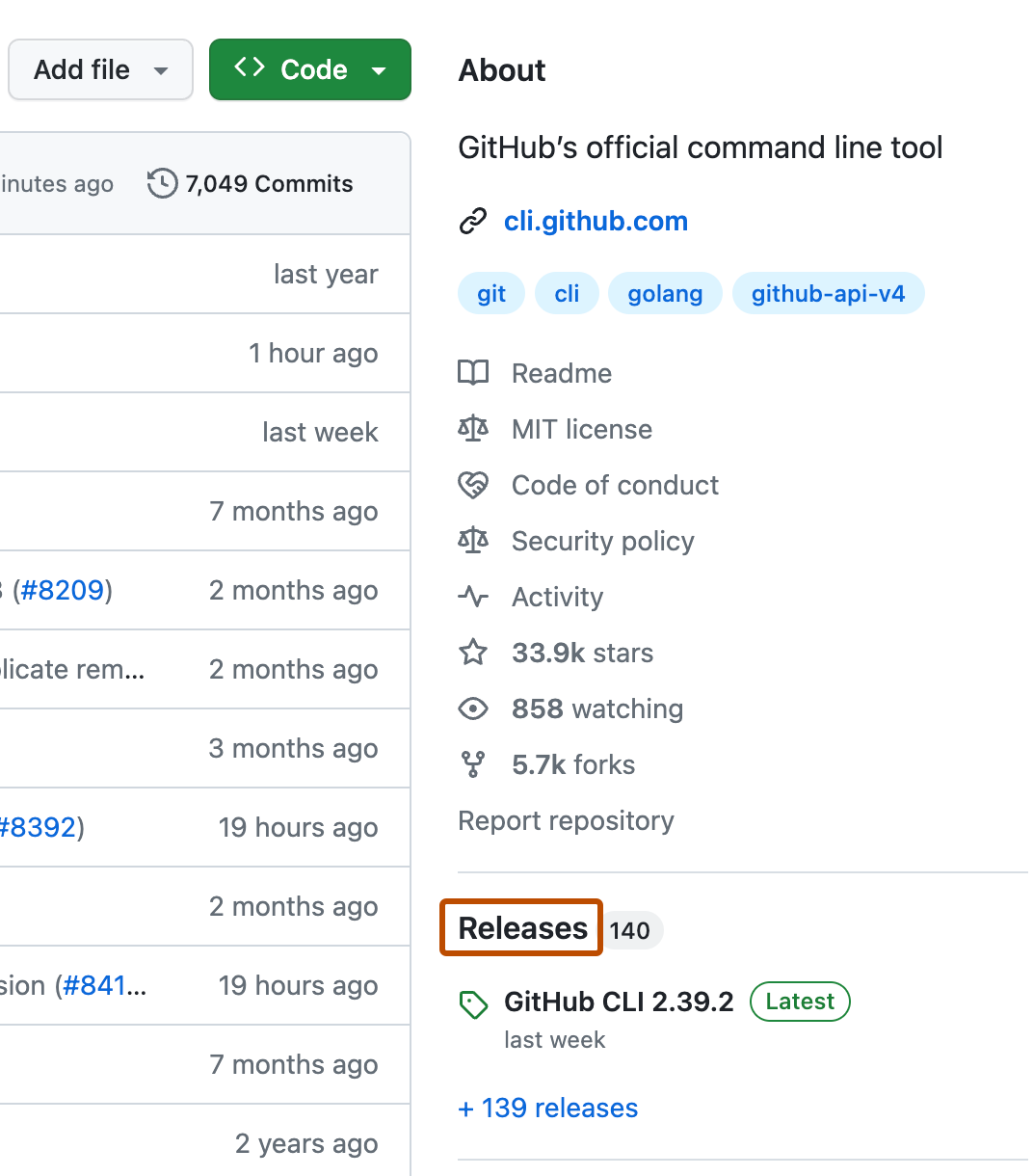
-
Ao lado da versão que você deseja editar, clique em .
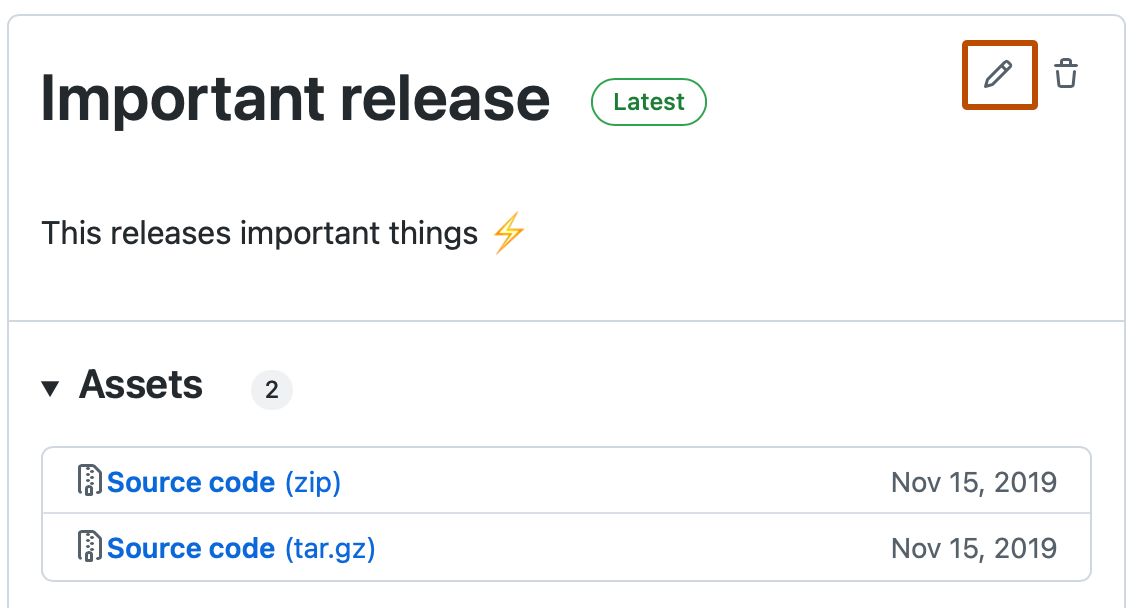
-
Edite os detalhes da versão no formulário e clique em Atualizar versão. Se você adicionar ou remover qualquer @mentions de usuário do GitHub na descrição, tais usuários serão adicionados ou removidos da lista de avatares na seção Colaboradores da versão.
-
Para editar uma versão, use o subcomando
gh release edit. SubstituaTAGpela tag que representa a versão que você deseja editar. Por exemplo, para editar o título de uma versão, use o seguinte código, substituindoNEW-TITLEpelo título atualizado:gh release edit TAG -t "NEW-TITLE"Para obter mais informações sobre os possíveis argumentos, confira o manual da GitHub CLI.
Excluir uma versão
-
Em GitHub, acesse a página principal do repositório.
-
À direita da lista de arquivos, clique em Versões.
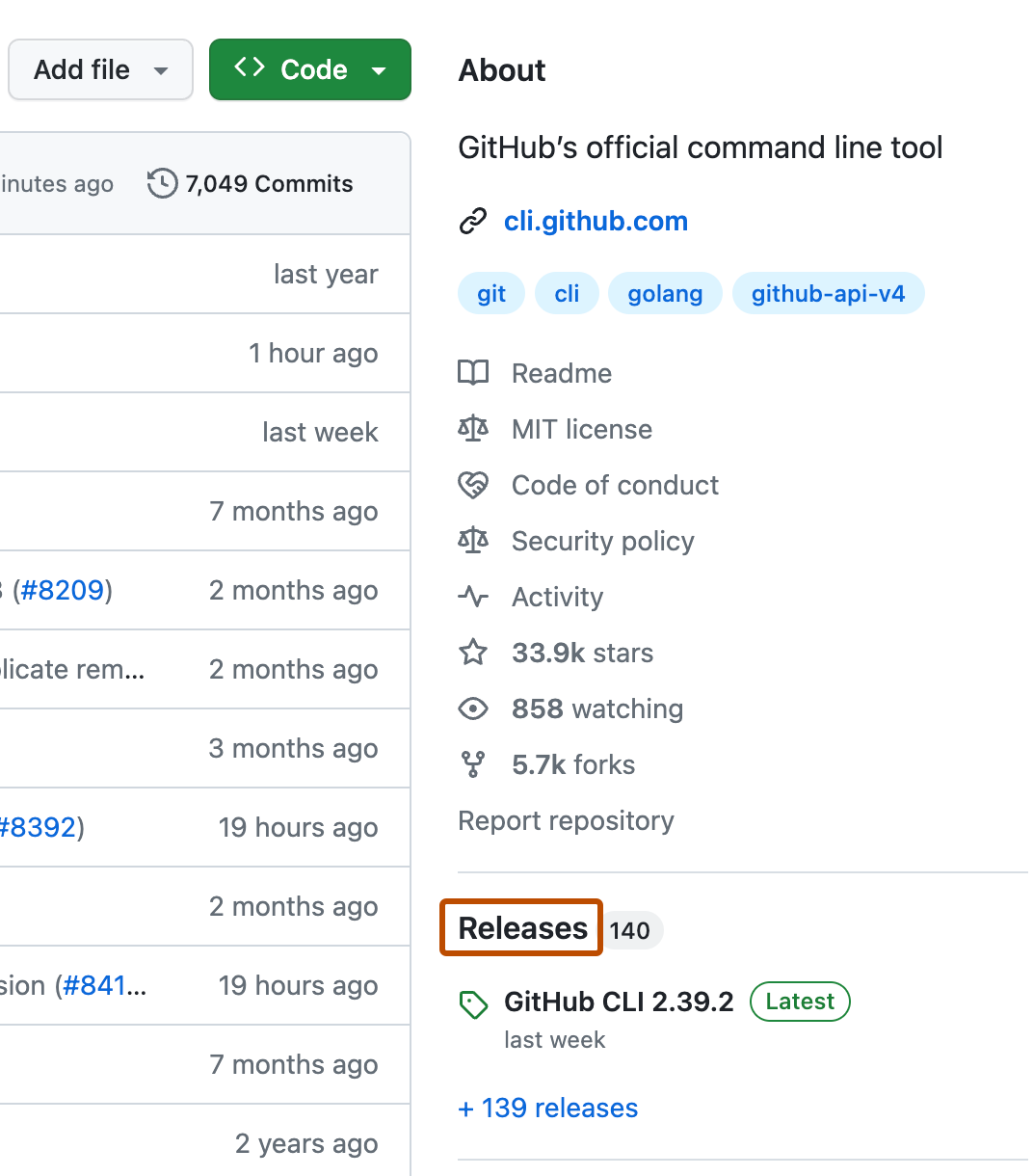
-
Do lado direito da página, ao lado da versão que você deseja excluir, clique em .
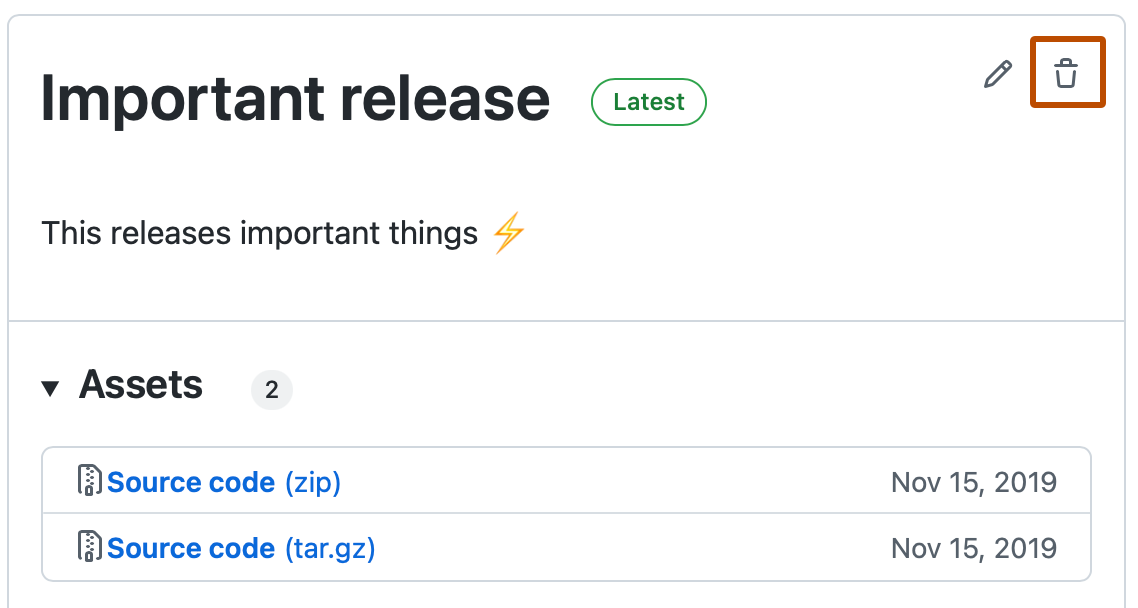
-
Clique em Excluir esta versão.
-
Para excluir uma versão, use o subcomando
gh release delete. Substituatagpela marca da versão a ser excluída. Use o sinalizador-ypara ignorar a confirmação.gh release delete TAG -y